İOS 14 ve iPadOS 14 ile widget'ların piyasaya sürülmesinden sonra açık değilse, Apple hayranları telefonlarının görünüşünü kişiselleştirme yeteneği istiyor. Bunu, Kısayollar yardımıyla simgeleri değiştirerek ve widget'ları kullanarak yapabilirsiniz, ancak bulmacanın tamamı bu değildir. Bugün, hem iPhone hem de iPad için klavye renginin nasıl değiştirileceğine bir göz atacağız.
İçindekiler
- İlgili Okuma
- Karanlık Moda Geç
-
Üçüncü Taraf Klavye Uygulamasını Deneyin
- Gboard
- SwiftKey
- FancyKey – Klavye Temaları
- iPhone, iPad için Kika Klavye
- İlgili Mesajlar:
İlgili Okuma
- iPhone Klavyeniz Titriyorsa Ne Yapmalısınız?
- iOS 14 ve 15'te Uygulama Kitaplığını Gizleyebilir veya Devre Dışı Bırakabilir misiniz?
- iPhone'u Kullanılmayan Uygulamaları Otomatik Olarak Silecek Şekilde Ayarlayın
- iPhone ve iPad'deki Her Uygulama için Metin Boyutu Nasıl Değiştirilir
- iPhone ve iPad'deki Uygulamalar İçin Para İadesi Nasıl Alınır
Karanlık Moda Geç
Klavye rengini varsayılan beyaz/griden değiştirmenin en kolay yolu, karanlık modu etkinleştirmektir. Bu, App Store'dan herhangi bir uygulama yüklemenizi gerektirmez. Ayrıca, otomatik olarak programlanmasını istemiyorsanız Karanlık Modu hızlı bir şekilde açıp kapatabilirsiniz. Karanlık Modu kullanarak klavye rengini nasıl değiştireceğiniz aşağıda açıklanmıştır:
- Aç Ayarlar iPhone veya iPad'inizdeki uygulama.
- Aşağı kaydırın ve dokunun Ekran parlaklığı.
- Musluk Karanlık altında Görünüm üst kısımdaki bölüm.
Karanlık modu seçerek, bu, tüm arayüzünüzün artık temalı olacağı anlamına gelir. Bu, varsayılan olarak sunulan daha hafif temayı sevmeyenler için harika. Hatta günün saatine göre Açık ve Karanlık modları arasında geçiş yapacak kadar ileri gidebilirsiniz.
Ancak, Karanlık temayı manuel olarak açıp kapatmak istiyorsanız, bunu doğrudan Kontrol Merkezi'ne ekleyebilirsiniz.
- Aç Ayarlar iPhone veya iPad'inizdeki uygulama.
- Aşağı kaydırın ve dokunun Kontrol Merkezi.
- Altında Daha Fazla Kontrol, öğesine dokunun Artı (+) yanında imzala Karanlık Mod.
- eklendiğinde Dahil Edilen Kontroller, Karanlık Mod seçeneğini sürükleyip basılı tutun ve Kontrol Merkezinde görüneceği sırayla hareket ettirin.
Bu yapıldıktan sonra, sadece Kontrol Merkezi'ni açarak Karanlık Modu kolayca açıp kapatabilirsiniz.
Üçüncü Taraf Klavye Uygulamasını Deneyin
Karanlık Mod çoğu insan için harika olsa da, klavyelerini gerçekten kişiselleştirmek isteyenler için tam olarak en muhteşem seçenek değil. Birkaç yıl önce Apple, iPhone ve iPad'de üçüncü taraf klavyeleri kullanma özelliğini ekledi. Bunların şifre girmek için kullanılamaması gibi bazı sınırlamalar hala vardır. Ancak, iPhone veya iPad klavyenizi gerçekten tema haline getirmek istiyorsanız, işte favorilerimizden birkaçı.
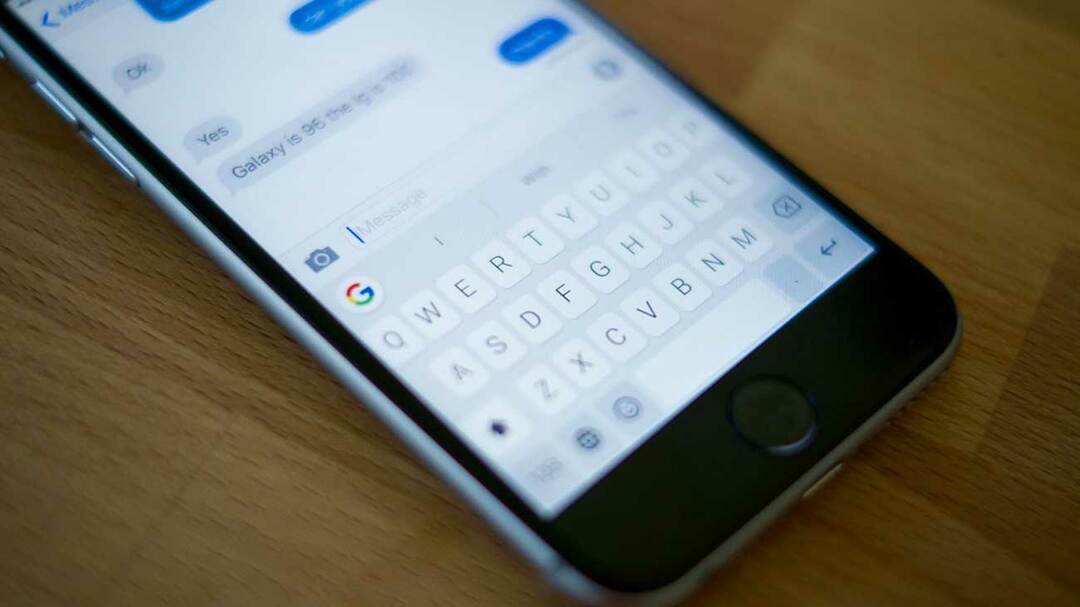
"Stok" klavye uygulamasının dışında, Gboard, gerçekten yazmaya gelince tartışmasız bir sonraki en iyi seçenektir. Özel arka planlar ayarlamak ve anahtarlarınızın neye benzediğini özelleştirmek gibi birkaç farklı tema seçeneği vardır. Ancak Gboard'da, bir tuşa her bastığınızda dokunsal geri bildirim gibi mevcut klavyenizde bulamayacağınız başka özellikler de vardır. Ve en iyi yanı, Gboard'un tamamen ücretsiz olmasıdır.
- Gboard'u indirin
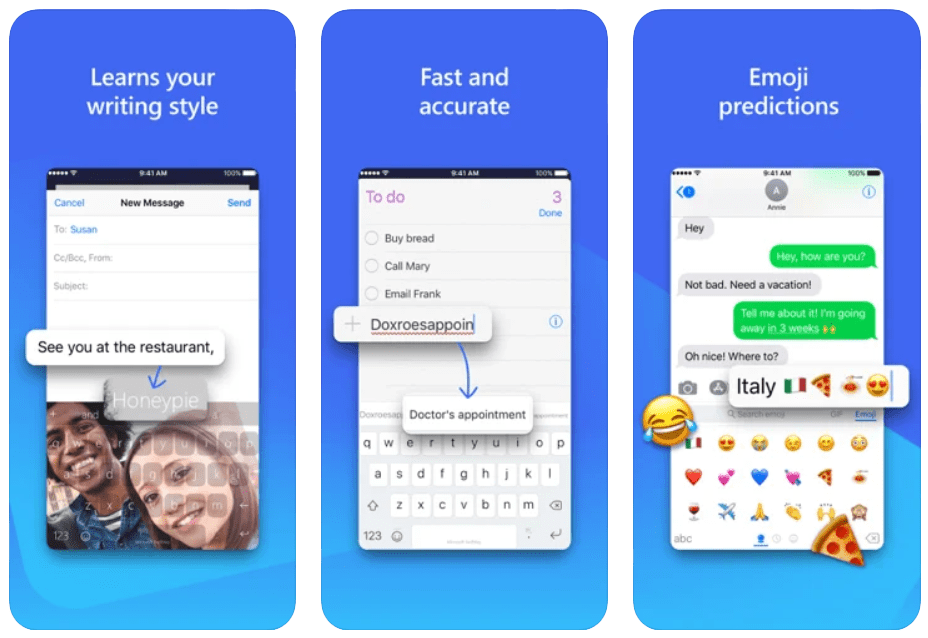
Genel olarak en iyi üçüncü klavye uygulamasını seçmemiz gerekseydi, bu kolayca SwiftKey olurdu. Tema seçeneklerine sahip bir üçüncü taraf klavyeyi kullanabileceğiniz için, temel elbette aynıdır. Ancak SwiftKey yıllardır piyasada ve Microsoft tarafından satın alındıktan sonra bile uygulama yeni özelliklerle veya yalnızca hata düzeltmeleriyle aktif olarak güncelleniyor. Gboard gibi SwiftKey de App Store'da ücretsizdir.
- SwiftKey'i indirin
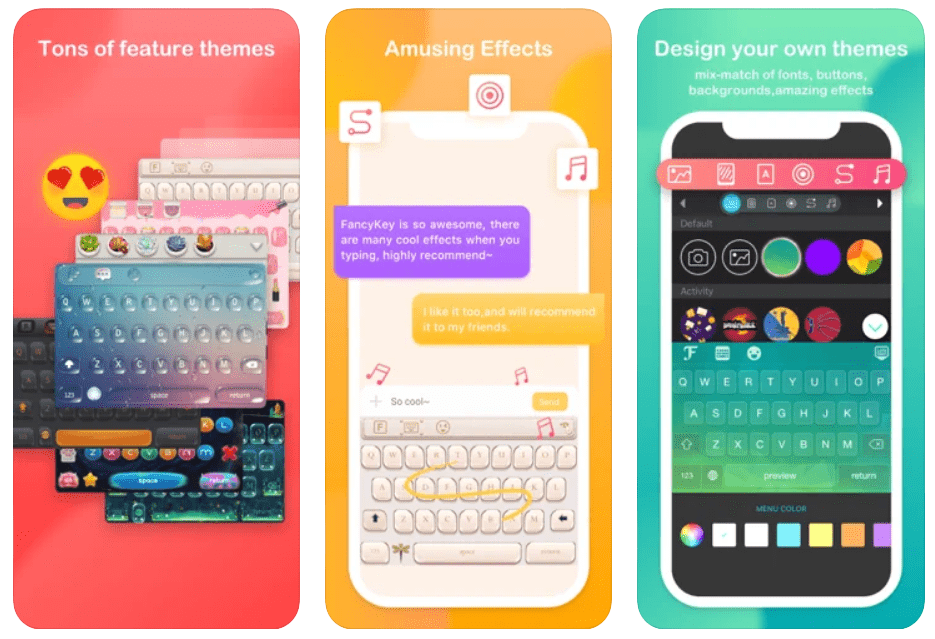
Her şeyden önce gelişmiş bir yazma deneyimine odaklanan Gboard ve SwiftKey gibi üçüncü taraf klavye uygulamaları vardır. Ancak FancyKey gibi tema ve kişiselleştirmeyi her şeyin üstünde tutan uygulamalar var. FancyKey, başka hiçbir yerde bulamayacağınız özel temalar oluşturmanıza olanak tanır ve yukarıda listelenen seçeneklerde bulunmayan özel yazı tiplerini bile kullanabilirsiniz.
- FancyKey'i İndirin – Klavye Temaları
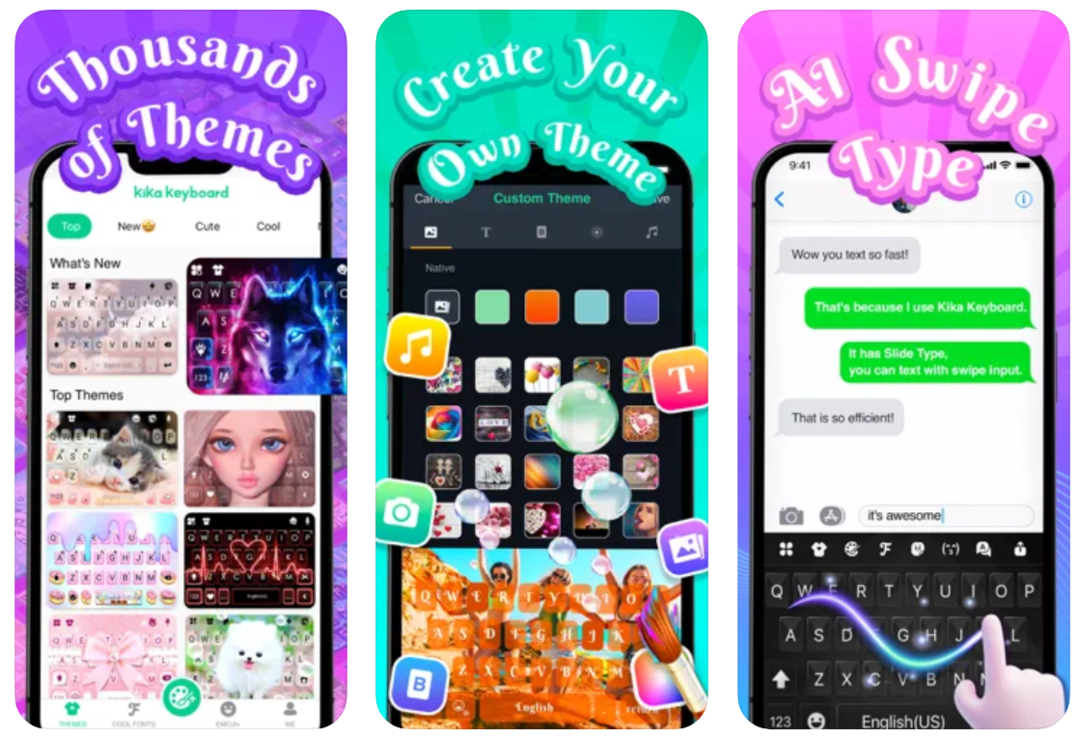
FancyKey ile ilgili tüm harika şeyleri alın ve bir çentik açın. Şimdi onları bir ödeme duvarının arkasına atın ve Kika Klavye ile elde ettiğiniz şey bu. Uygulama, kendi temalı klavyenizi oluşturma yeteneğinin yanı sıra aralarından seçim yapabileceğiniz yüzlerce tema sunar. Ancak, tüm seçeneklerin kilidini açmak için “jeton” satın almanız gerekecek.
- iPhone, iPad için Kika Klavye'yi indirin
Andrew, ABD'nin Doğu Sahili'nde yaşayan serbest yazar.
Yıllar boyunca iMore, Android Central, Phandroid ve diğer birkaç site de dahil olmak üzere çeşitli siteler için yazılar yazdı. Şimdi, günlerini bir HVAC şirketinde çalışırken, geceleri serbest yazar olarak ay ışığıyla geçiriyor.